三星s4怎么开多窗口
是关于三星Galaxy S4开启多窗口(分屏)功能的详细操作指南,涵盖不同方法和注意事项,帮助用户高效利用该特性提升工作效率或娱乐体验。
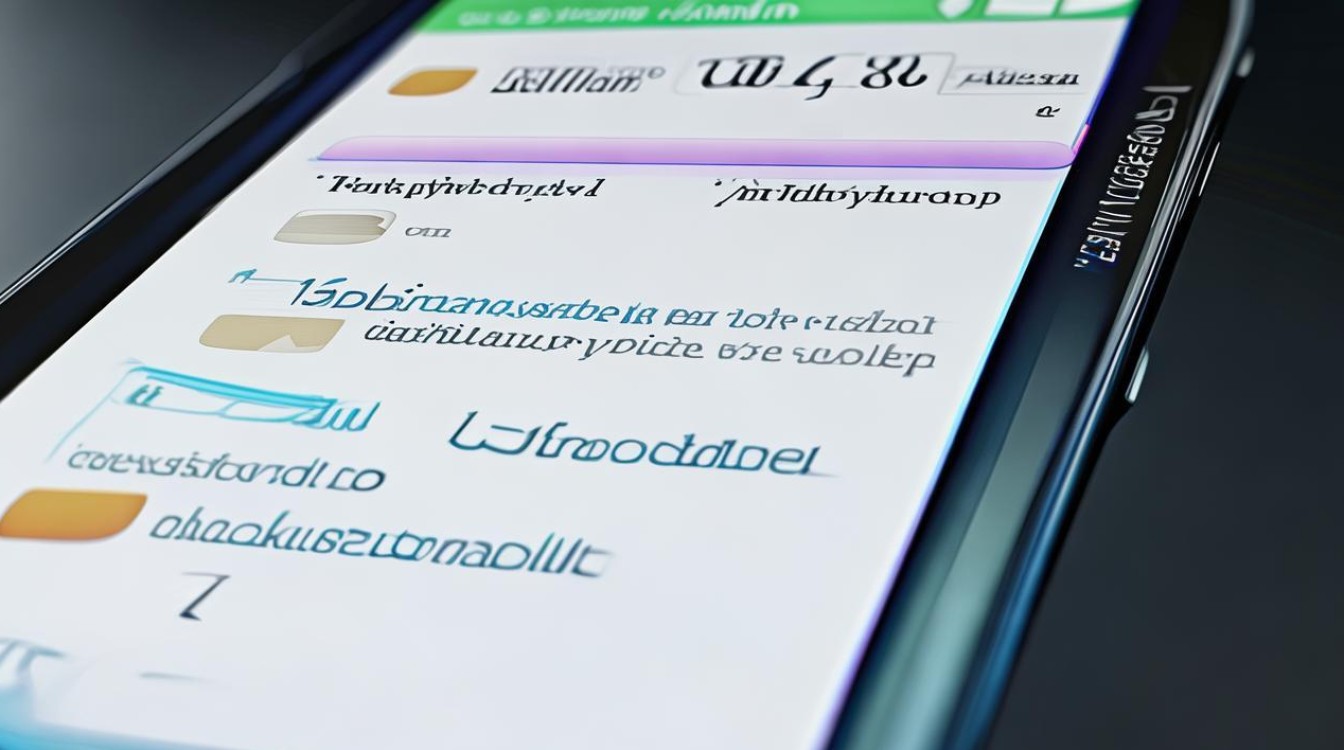
通过系统设置启用多窗口模式
-
进入设置菜单
- 从待机界面点击底部的“应用程序”图标,选择“设定”(齿轮形状)。
- 依次导航至 【我的设备】→【显示】,在此页面中找到名为“多窗口”的选项,将其右侧的滑动块向右拖动以激活此功能,开启后,屏幕左侧会出现一个小型白色半圆形箭头作为视觉提示。
-
调出侧边栏并添加应用
完成上述步骤后,轻触屏幕左边缘显示的侧边栏(即那个白色半圆箭头的位置),此时会弹出已支持多窗口的应用列表,若需自定义常用程序,可点击左下角的【编辑】按钮,然后将希望固定的应用程序图标从右侧拖拽到左侧区域,最后点击【完成】保存更改,这样下次直接通过侧边栏就能快速访问这些预设好的应用了。
-
实现分屏操作
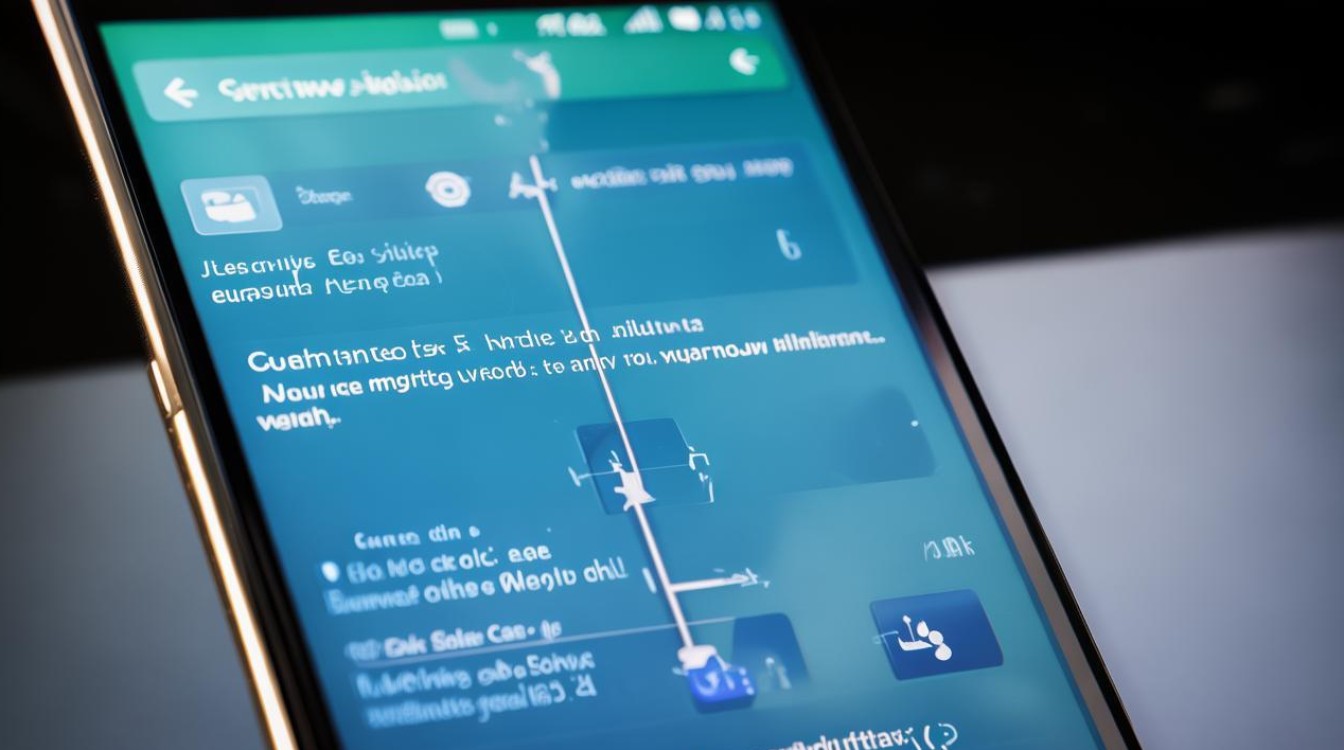
打开第一个想要使用的应用程序,例如浏览器或者信息软件;接着再次滑动出侧边栏,从中选择另一个需要同时运行的程序,并将其拖放到主屏幕上合适的位置,两个应用现在就会以上下排列的方式同屏显示,用户可以自由调整它们之间的边界来改变各自占用的空间比例。
快捷手势启动多窗口
除了常规设置外,还可以采用更便捷的手势方式来开启多窗口:
- 双指下滑法:在手机顶部状态栏处用两根手指同时向下滑动,这样可以迅速呼出通知面板,在其中找到并点亮“多窗口”开关即可立即进入分屏模式,这种方法适合追求速度的用户,无需逐级进入子菜单进行配置。
物理按键组合触发
另一种隐藏的技巧是通过长按返回键来实现:
- 按住屏幕右下角的【返回】键大约2秒钟,直到手机边缘浮现出半月形/半圆形的图标,点击这个图标就能够展开侧边栏,后续的操作与前面介绍的方法类似——将所需应用拖入画面完成分屏布局,这种方式特别适合习惯实体键操作的老用户。
实用技巧与常见问题解决
| 场景需求 | 解决方案 |
|---|---|
| 调整窗口大小 | 在分屏状态下,中间有一条可移动的水平线,用手指上下拖动它即可动态分配上下两个应用的区域。 |
| 交换左右位置 | 如果觉得某个应用放在下面不方便查看,只需点击并按住该窗口顶端的小横条,然后将其拖到对面一侧松开即可互换位置。 |
| 退出分屏状态 | 将其中一个窗口的边缘向屏幕外侧推动,使其占据整个屏幕;或者直接关闭其中一个应用,剩下的那个会自动放大填满全屏。 |
| 不支持某些第三方APP怎么办? | 确保目标应用本身允许在多窗口模式下运行,部分老旧版本的软件可能不兼容此特性,建议更新至最新版试试。 |
相关问答FAQs
Q1: 为什么按照教程操作后还是无法使用多窗口功能?
A1: 请检查以下几点:①确认已在“设定→我的设备→显示”中开启了多窗口开关;②重启设备尝试;③确保所用应用不是被限制不支持分屏的类型,如果问题依旧存在,可能是系统版本过低导致的功能缺失,可以考虑升级固件到最新版本。
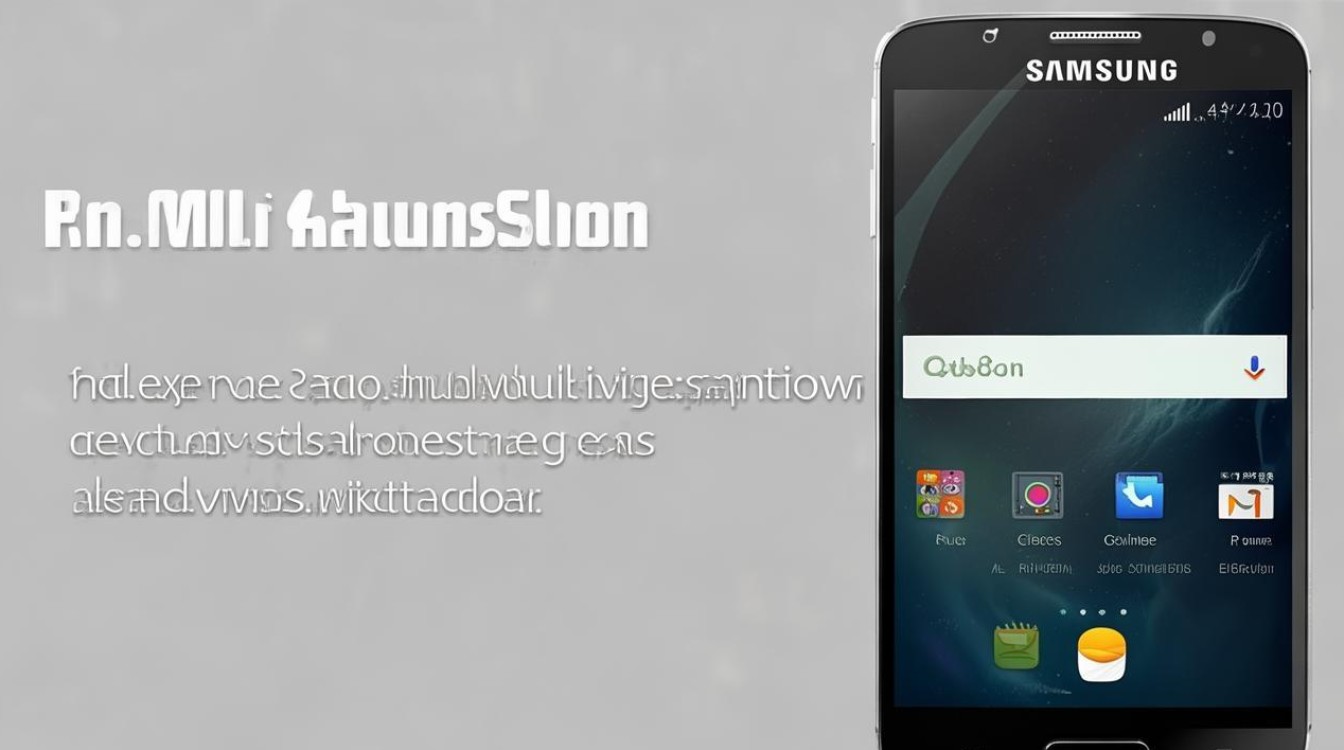
Q2: 能否在同一时间内运行超过两个以上的应用?
A2: Galaxy S4的标准多窗口模式仅支持双应用分屏,可以通过先开启一对应用的组合,再在其中的一个窗口里再次启动新的应用来实现间接性的多任务处理,但这依赖于具体应用的设计是否允许嵌套式打开,对于大多数情况而言,官方设计的双开已经足够日常使用了。
三星S4提供的多窗口功能极大地便利了用户的多任务处理需求,无论是工作还是娱乐都能更加得心应手,掌握上述几种不同的开启方式和优化手段,可以帮助你
版权声明:本文由环云手机汇 - 聚焦全球新机与行业动态!发布,如需转载请注明出处。



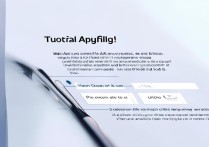


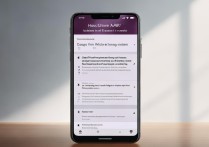





 冀ICP备2021017634号-5
冀ICP备2021017634号-5
 冀公网安备13062802000102号
冀公网安备13062802000102号